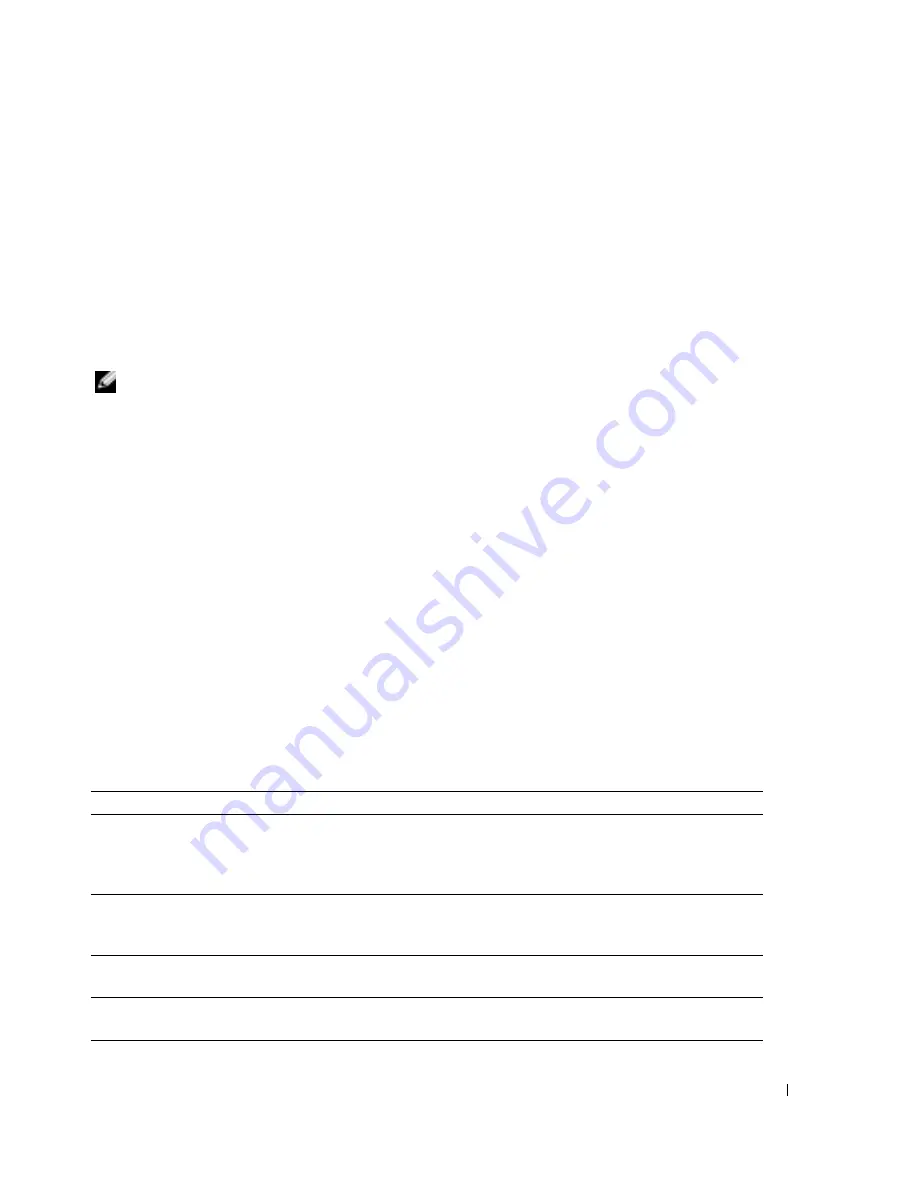
Schnellreferenzhandbuch
87
Dell Diagnostics von der optionalen Drivers and Utilities CD
starten
1
Schließen Sie ein CD-Laufwerk an das System an.
2
Legen Sie die
Drivers and Utilities
CD ein.
3
Fahren Sie den Computer herunter und führen Sie einen Neustart aus.
Wenn das Dell Logo angezeigt wird, drücken Sie sofort <F12>.
Falls so lange gewartet wurde, bis das Windows-Logo erscheint, warten sei weiter, bis der
Windows-Desktop angezeigt wird. Fahren Sie danach den Computer herunter und starten
Sie ihn erneut.
ANMERKUNG:
Die nächsten Schritte ändern die Startsequenz nur einmal. Bei dem nächsten System-
start startet der Computer entsprechend den im System-Setup angegebenen Geräten.
4
Wenn die Liste der Startgeräte erscheint, markieren Sie
CD/DVD/CD-RW-Laufwerk
und
drücken Sie die EINGABETASTE.
5
Wählen Sie die
CD/DVD/CD-RW-Laufwerk
aus dem CD-Startmenü.
6
Wählen Sie die Option
Boot from CD-ROM
(Start von CD-ROM) im angezeigten Menü.
7
Geben Sie
1
ein, um das Menü der ResourceCD zu starten.
8
Geben Sie
2
ein, um „Dell Diagnostics” zu starten.
9
Wählen Sie
Run the 32 Bit Dell Diagnostics
(32-Bit-Dell Diagnostics ausführen) aus der
Nummernliste. Wählen Sie die für Ihren Computer zutreffende Version aus, wenn mehrere
Versionen aufgelistet werden.
10
Wenn das
Hauptmenü
des Programms „Dell Diagnostics” erscheint, wählen Sie den ge-
wünschten Test aus.
Hauptmenü des Programms „Dell Diagnostics”
1
Klicken Sie nach dem Laden der Dell Diagnose und nachdem das
Hauptmenü
angezeigt wird
auf die Schaltfläche für die von Ihnen gewünschte Option.
Option
Funktion
Express Test (Schnelltest) Es wird ein Schnelltest der Geräte durchgeführt. Dieser Test dauert normaler-
weise etwa 10 bis 20 Minuten. Es ist keine Benutzeraktion erforderlich. Füh-
ren Sie zuerst den Express Test (Schnelltest) durch, um die Ursache des Pro-
blems möglicherweise schnell zu erkennen.
Extended Test
(Erweiterter Test)
Es wird ein ausführlicher Test der Geräte durchgeführt. Dieser Test nimmt
normalerweise mindestens eine Stunde in Anspruch. Dabei muss der Benut-
zer in regelmäßigen Abständen Informationen eingeben.
Custom Test (Benutzer-
definierter Test)
Es wird ein bestimmtes Gerät geprüft. Die auszuführenden Tests können vom
Benutzer an die eigenen Bedürfnisse angepasst werden.
Symptom Tree
(Problemübersicht)
Listet die am häufigsten vorkommenden Symptome auf und lässt zu, dass Sie
einen Test wählen, der auf dem Symptom der vorliegenden Störung basiert.
Содержание LATITUDE X1 PP05S
Страница 1: ...w w w d e l l c o m s u p p o r t d e l l c o m Dell Latitude X1 Quick Reference Guide Model PP05S ...
Страница 4: ...4 Contents ...
Страница 23: ...w w w d e l l c o m s u p p o r t d e l l c o m Dell Latitude X1 Snelle referentiehandleiding Model PP05S ...
Страница 26: ...26 Inhoud ...
Страница 45: ...w w w d e l l c o m s u p p o r t d e l l c o m Dell Latitude X1 Guide de référence rapide Modèle PP05S ...
Страница 48: ...48 Table des matières ...
Страница 67: ...w w w d e l l c o m s u p p o r t d e l l c o m Dell Latitude X1 Schnellreferenzhandbuch Modell PP05S ...
Страница 70: ...70 Inhalt ...
Страница 89: ...w w w d e l l c o m s u p p o r t d e l l c o m Dell Latitude X1 Guida di consultazione rapida Modello PP05S ...
Страница 92: ...92 Sommario ...
Страница 111: ...w w w d e l l c o m s u p p o r t d e l l c o m Dell Latitude X1 Guía de referencia rápida Modelo PP05S ...
Страница 114: ...114 Contenido ...
















































